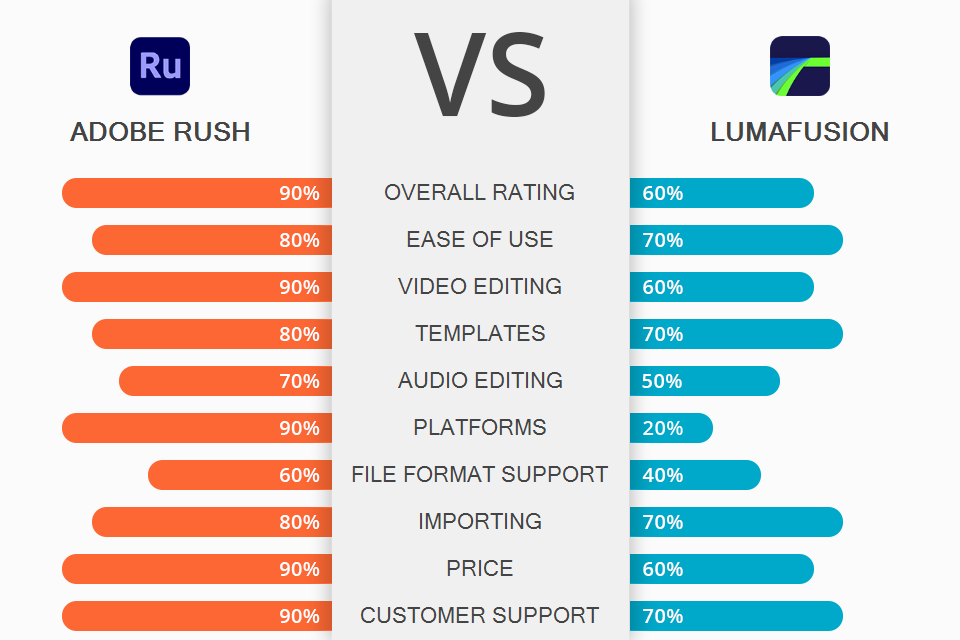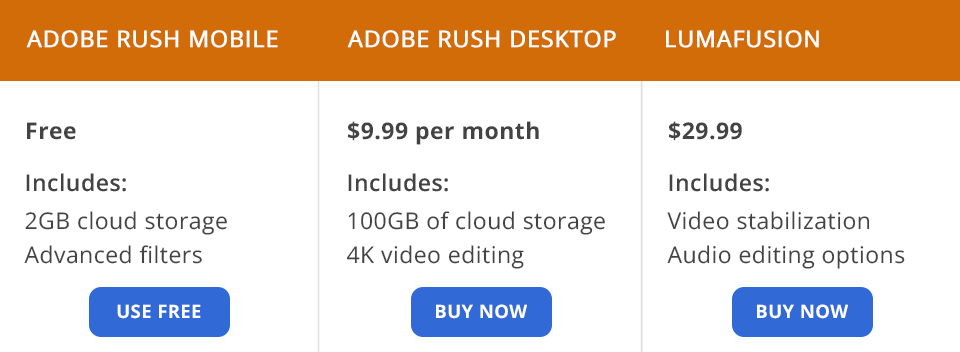تعد المقارنة بين Adobe Rush و LumaFusion مثيرة جدًا لأن كلا البرنامجين بهما أدوات من الدرجة الأولى للتحرير. لا يزال هناك فرق كبير بينهما. يحتوي Adobe Rush على مجموعة أدوات وميزات أكثر احترافًا من LumaFusion. في المقابل ، يعد LumaFusion مناسبًا تمامًا للمبتدئين نظرًا لواجهته سهلة الاستخدام.
إذا كنت قد شاركت في التحرير لفترة طويلة وحققت بالفعل بعض النجاح في هذا المجال ، فقم بإلقاء نظرة فاحصة علىأدوبي راش . إنه ممتاز من حيث إنشاء العناوين ، وإضافة الموسيقى ، وله تصحيح جيد للألوان وأدوات تحرير المقطع. إذا كنت تبحث عن برنامج مناسب لتحرير مقاطع الفيديو لمزيد من النشر على الشبكات الاجتماعية ، فهذا هو بالضبط ما تحتاجه. علاوة على ذلك ، فهو يتكامل مع منتجات Adobe الأخرى ، مما يجعل إمكانياتك غير محدودة تقريبًا.
LumaFusion تثير الإعجاب أيضًا بمجموعة متنوعة من التأثيرات والتحولات والأدوات. ومع ذلك ، فإن التطبيق متوافق فقط مع iOS. بالإضافة إلى مجموعة كبيرة من الميزات المفيدة ، يتيح LumaFusion تخصيص جميع الإعدادات بأقصى قدر من الدقة.
ما هو برنامج Adobe Rush؟
أدوبي راش هو تطبيق تحرير الفيديو تم تطويره بواسطة Adobe. إنه يركز بشكل أكبر على الهواتف الذكية ، ولكن يمكن استخدامه أيضًا على جهاز الكمبيوتر. التطبيق متعدد الوظائف ويحتوي على كل ما تحتاجه لجعل مقاطع الفيديو الخاصة بك ملفتة للنظر. ومع ذلك ، قد لا يزال المدونون المحترفون يفتقرون إلى بعض الأدوات. الواجهة واضحة وسهلة الاستخدام حتى للمبتدئين.
يدعي المطورون أن Premiere Rush هو منتج متعدد الاستخدامات لتحرير الفيديو يعمل على أي جهاز. يتحدث اسمها عن الكثير لأنه مع هذه الخدمة فائقة السرعة يمكنك إنشاء فيديو مثل المحترفين ، سواء من الهاتف الذكي أو الجهاز اللوحي أو الكمبيوتر الشخصي.
أنشئ المكان الذي يناسبك: مباشرة من هاتفك الذكي أو جهازك اللوحي من خلال تطبيق Rush CC المجاني ، أو من جهاز الكمبيوتر الخاص بك مع مزيد من المزامنة التلقائية مع هاتفك. ستسعد بكفاءة وسرعة التطبيق. بعد ذلك ، بنقرة واحدة فقط ، يمكنك إخراج مقطعك إلى حسابك على YouTube أو Facebook أو Instagram.
1/2

1/2

2/2
Adobe Rush: إيجابيات وسلبيات
ميزات تحسين الفيديو . عند تسجيل الدخول إلى التطبيق لأول مرة ، قد يبدو أن لديك طبقة واحدة فقط لإنشاء مقطع. ومع ذلك ، بعد إضافة بعض الأصول ، سترى أربع طبقات بالفعل ، على سبيل المثال ، واحدة للعناوين ، وأخرى للعناصر الرسومية ، وما إلى ذلك. علاوة على ذلك ، ستحصل على ثلاث طبقات من الصوت. هذا كافٍ تمامًا للعمل المرن في المشروع ، دون الخلط بينه وبين كائنات متعددة.
بالنسبة للأدوات الأساسية ، كل ما تحتاجه موجود هنا: مكرر ، اقتصاص ، قص ، نقل ، إلخ.
مرشحات الفيديو عالية الجودة . هناك مجموعة مختارة من فلاتر الألوان التي يمكنك تطبيقها على مقطع ، ولكن على عكس التطبيقات الأخرى ، والتي تمنحك عددًا قليلاً من التأثيرات دون أي إمكانية لتعديل اختيارك ، وهذا محرر فيديو Adobe يمنحك السيطرة الكاملة. يمكنك تغيير جميع معلمات الإعداد المسبق المدمج للحصول على المظهر الذي تبحث عنه فقط ، ثم إنشاء الإعداد المسبق الخاص بك من ذلك ، لتطبيقه بسهولة على مقاطع أو مشاريع أخرى.
مرشحات الفيديو عالية الجودة . تفتخر العديد من هذه التطبيقات بمجموعة متنوعة من مرشحات الألوان ، لكن القليل منها يوفر لك تحكمًا كاملاً فيها. خصص أيًا من المرشحات ، واضبط معلماته حسب ذوقك لتحصل على ما تريده بالضبط. أثناء التحضير للمقارنة بين Adobe Rush و LumaFusion ، لاحظت أن الأول يسمح بإنشاء الإعداد المسبق الخاص بك بناءً على كل مرشح. يمكنك أيضًا تطبيقه على جميع المشاريع الأخرى دون الحاجة إلى إعادة ضبط جميع الإعدادات في كل مرة.
ميزات صوتية محسنة . بالإضافة إلى تطبيق الموسيقى والمؤثرات الصوتية ، يمكنك أيضًا تسجيل المبالغ الصوتية. يمكنك التحكم في مستوى الصوت يدويًا وتلقائيًا ، بالإضافة إلى استخدام وظائف تقليل الضوضاء وإلغاء الصدى وتحسين الكلام.
أريد أيضًا أن أشير إلى تفاصيل واجهة سهلة الاستخدام - ما عليك سوى توسيع قناة الصوت في المخطط الزمني وإجراء التعديلات اللازمة بشكل أكثر دقة. يمكن القيام بذلك عن طريق النقر على الزر الأيسر السفلي ، أو عن طريق النقر بزر الماوس الأيمن على الجدول الزمني والعثور على خيار توسيع الصوت.
قوالب الرسوم المتحركة . يوفر لك Adobe Rush جميع ميزات تحرير الفيديو والصوت الأساسية لتطبيق سطح المكتب على هاتفك الذكي أو جهازك اللوحي. جرب قوالب الرسوم المتحركة ، والتي غالبًا ما يستخدمها مدونو الفيديو المشهورون في مقاطع الفيديو الخاصة بهم. باستخدامهم ، يمكنك تجميل مشروعك بالعديد من العناوين المنبثقة الجميلة التي ستتحرك على الفيديو الخاص بك. هذه الأشياء البسيطة للوهلة الأولى ستأخذ عملك إلى مستوى جديد.
عدة مسارات . إذا لم تكن جديدًا في عالم تحرير الفيديو ، فربما تريد أن يمنحك تطبيق العمل الخاص بك المزيد من الطبقات ، أو ما يسمى بالمسارات. يعد Premiere Rush مناسبًا تمامًا ، حيث يتيح لك تراكب مقاطع الفيديو الأخرى أو الصور أو الصوت فوق اللقطات الرئيسية. باستخدام هذه الخيارات ، يمكنك إنشاء روائع أصلية لإبهار متابعيك.
تحسين الشبكات الاجتماعية . يعد تصدير مقطع فيديو نهائي من Rush CC أمرًا بسيطًا ومريحًا للغاية. يمكنك إما تخزينه على جهاز الكمبيوتر الخاص بك أو مشاركته على YouTube أو Facebook أو Instagram أو Behance. ما هو أكثر من هذا محرر الفيديو ليوتيوب يقدم لك إرفاق المحتوى الخاص بك مع وصف (العنوان ، وعلامات التصنيف ، وما إلى ذلك) بالإضافة إلى المعاينة الخاصة بك. من المرجح أن يختار العديد من مدوني الفيديو ، الذين يقارنون بين Adobe Rush و LumaFusion ، الخيار الأول نظرًا لخيار جدولة المنشورات وميزات العرض المخصصة الموسعة.
لا يوجد خيار تقليم تموج . يتيح هذا الخيار نقل نقاط التحرير وأجزاء أخرى من المخطط الزمني إلى نفس المقدار للتعويض. ببساطة ، عندما تقوم بقص مقطع فيديو ، فإن مقاطع الفيديو المتبقية لا تتحرك تلقائيًا نحو بعضها البعض. ومع ذلك ، لا أرى أي شيء غير مريح لدرجة أن هذا الخيار مفقود. ليس من الصعب إزالة الفراغ الناتج يدويًا أو نقل جزء إلى آخر.
ما هو LumaFusion؟
في LumaFusion ، لديك 6 طبقات في المخطط الزمني متوفرة في نفس الوقت ، حتى تتمكن من إنشاء تأثيرات تحرير فيديو أكثر تعقيدًا. أيضًا ، جرب الإعدادات المسبقة للصورة داخل الصورة بنقرة واحدة لضبط حجم وموضع الطبقات في جزء معين من الإطار. بعد ذلك ، يمكنك العثور على وظيفة مقطع PIP ، وضبط حجم علامات الزاوية وموضعها ، عن طريق سحبها وإفلاتها. إذا كنت مهتمًا بعمل أعمق مع الصوت ، فاستفد من الطبقات الست المطورة خصيصًا لمعالجة الصوت.
مع هذا التطبيق ، يمكنك الآن التحكم الكامل في نطاق واسع من الترددات بفضل المعادل الرسومي المتقدم. حدد الضوضاء المزعجة التي تريد التخلص منها ، مثل قعقعة طائرة تحلق ، وتقليل تواترها. بمساعدة العديد من أشرطة التمرير ونقاط التحكم ، يمكنك تصحيح ترددات معينة. علاوة على ذلك ، من خلال توصيل أجهزة صوتية إضافية ، تصبح إمكانيات LumaFusion غير محدودة تقريبًا.
ربما يكون هذا هو أفضل منتج لتحرير الفيديو لنظام iOS بدون أقران. يُسعد استخدام LumaFusion ، حيث يلبي تطبيق الهاتف المحمول تمامًا متطلبات مستخدمي سطح المكتب ويوسع من إمكانيات هاتفك.
1/2

1/2

2/2
LumaFusion: إيجابيات وسلبيات
مجموعة أدوات احترافية في واجهة سهلة الاستخدام . يوفر لك LumaFusion الكثير من الخيارات لتحرير مقاطع الفيديو مثل المحترفين ، ولكن ليست جميعها مرئية على الفور. لتسهيل العمل على الشاشة الصغيرة لهاتفك الذكي ، يخفي التطبيق بعض الأدوات. ومع ذلك ، يمكنك تخصيص شريط الأدوات ليناسب احتياجاتك. من خلال سحب عنصر حول الشاشة ، ستقوم بتغيير موضعه ، وبالنقر عليه ستقوم بتغييره.
تثبيت الفيديو . فقط افتح ملف تطبيق الكاميرا للتصوير من الورك بدون حوامل ثلاثية القوائم أو محاور ثم نقل مقطع فيديو ta مباشرة إلى LumaFusion. انسَ اللقطات المهتزة وحوّل مقاطع الفيديو الخاصة بك إلى مقاطع سلسة وثابتة بشكل مذهل.
تأثيرات فيديو رائعة . بمجرد فتح التطبيق ، سترى مجموعة من التأثيرات والفلاتر لجعل مقطع الفيديو الخاص بك يبدو ملفت للانتباه. جرب الإعدادات المسبقة المضمنة إذا كنت لا ترغب في إنشاء إعداد بنفسك. بخلاف ذلك ، لديك مجموعة من أشرطة التمرير المتاحة لضبط السطوع والتباين وما إلى ذلك ، وحتى إعدادات RGB الفردية. لا تخف من هذا التنوع - الواجهة مصممة جيدًا ، وجميع التأثيرات مرتبة بشكل منطقي.
ميزات تحرير الصوت . يمكنك استخدام 6 مسارات صوتية فقط إضافية بالإضافة إلى مسارات الفيديو / الصوت الستة لإنشاء عمليات مزج معقدة جدًا. قم بتحميل أصول الصوت والتأثيرات من جهازك أو استخدم مخزون Storyblocks مقابل رسوم.
يمكنك إجراء الكثير من التعديلات الدقيقة ، مثل تأثيرات الفيديو. توفر لك علامة التبويب تحرير الصوت ميزات مثل حجم الإطار الرئيسي وتحريك المقطع الأيمن والأيسر وتطبيق تأثيرات مثل مرشحات EQ والتشويه. ما هو أكثر من ذلك ، كل هذه الميزات والخيارات قابلة للتكوين بدرجة كبيرة.
محرر الإطار والملاءمة . يعتبر Frame and Fit Editor مفيدًا إلى حد ما ، مما يسمح حتى للمبتدئين باستخدام الرسوم المتحركة للإطار الرئيسي. لإضافة لمسة مثيرة إلى فيلمك ، حاول تطبيق تكبير تدريجي على مقطع فيديو ، والكثير من الميزات الرائعة الأخرى التي ستجدها جذابة.
واجهة يمكن تغيير حجمها . بناءً على ما تعمل عليه حاليًا ، يمكنك التركيز على أجزاء مختلفة من الواجهة. تحتاج أحيانًا إلى الحصول على معاينة جيدة لمشروعك ، وأحيانًا تركز على الجدول الزمني. لجعل كل سير عمل مناسبًا ، أنشأ المطورون واجهة قابلة للتخصيص حيث يمكنك دائمًا تغيير حجم أي جزء ، اعتمادًا على مرحلة المشروع التي أنت فيها.
4K على iPad . يتضمن LumaFusion ما مجموعه 12 مسارًا ، ستة منها تحتوي على مقاطع فيديو وصور وتعليقات توضيحية. إذا كان هاتفك المحمول أو جهازك اللوحي متوافقًا مع 4K ، فيمكن للمسارات الستة المتبقية حمل فيديو بدقة 4K مع التأثيرات وتصحيح الألوان والانتقالات.
إذا كنت تولي اهتمامًا خاصًا لمعالجة الصوت ، فيمكنك إشراك المسارات الستة الأخرى للعمل مع أصول الصوت أو حتى جميع المسارات الاثني عشر! بمقارنة Adobe Rush و LumaFusion ، يمكنني القول إن الأخير تم تطويره للحصول على أفضل النتائج من إطار عمل الصوت والفيديو المتقدم من Apple لنظام iOS ، مما يضمن التشغيل السلس الذي لا تستطيع حتى بعض أنظمة سطح المكتب القوية توفيره.
يعتمد على جهازك . على الرغم من أن هذا هو قوي محرر الفيديو للايفون، جهازك يحدد حدودك. الطريقة الوحيدة لزيادة مساحة التخزين على iPhone أو iPad هي الاشتراك في مساحة تخزين سحابية إضافية.
Adobe Rush مقابل LumaFusion: الأسعار

إذا كان لديك اشتراك كامل في Adobe Creative Cloud أو Premiere Pro ، فسيكون لديك أيضًا حق الوصول إلىأدوبي راش ، ولكن يمكنك استخدام مجموعة الميزات الكاملة على أكمل وجه بدونها. إذا لم يكن حجم التخزين السحابي المحدود البالغ 2 تيرابايت يمثل مشكلة بالنسبة لك ، فيمكنك الاستمتاع بأمان بتطبيق Adobe Rush للهاتف المحمول مجانًا دون أي قيود على طول مقاطع الفيديو الخاصة بك أو دقتها.
بخلاف Premiere Elements ، وهي عملية شراء لمرة واحدة ، يتطلب إصدار سطح المكتب Rush اشتراكًا. يمكنك الحصول على 100 جيجابايت من التخزين السحابي مقابل 9.99 دولارًا شهريًا باستخدام Rush فقط.
يمكنك تنزيل نسخة تجريبية مجانية من إصدار سطح المكتب الذي ليس له حدود زمنية. يأتي برنامج Adobe مع فترة تجريبية مدتها 30 يومًا. يوفر لك تطبيق سطح المكتب Rush CC فترة لا نهائية لتجربتها. تنطبق القيود على عدد عمليات تصدير الفيديو ، وهي 3 فقط.
LumaFusion تم شراؤه مرة واحدة ويكلف 29.99 دولارًا. عند اختيار Adobe Rush أو LumaFusion ، قد تعتقد أن الأخير باهظ الثمن. ومع ذلك ، أولاً ، لا يزال أرخص من البرامج المدفوعة المماثلة ، وثانيًا ، مجموعة الأدوات التي لا تضاهى تستحق ذلك.
من يفوز؟
بواجهة واضحة وسهلة الاستخدام ،أدوبي راش يحتوي على جميع الميزات المطلوبة وخيارات التصدير التي يتوقعها المستخدمون. هذا الحل الجديد لتحرير الصور والفيديو متعدد المنصات من Adobe موجه لمستخدمي YouTube الذين يرغبون في تحسين محتواهم أو أولئك الذين يرغبون في إنشائه بسرعة دون تشتيت انتباههم بسبب الرتوش التي يوفرها برنامج الدرجة الاحترافية.
إذا لم تكن متأكدًا كيفية استخدام Adobe Rush، يمكنك الاستفادة من التدريب عند الإطلاق الأول. ومع ذلك ، حتى بدون هذه البرامج التعليمية ، يمكنك بسهولة إتقان هذا البرنامج.
LumaFusion لديه مجموعة لا مثيل لها من ميزات تحرير الفيديو عند مقارنته بتطبيقات iPhone الأخرى. تجعل الواجهة الأساسية تحسينات الفيديو على عدة مسارات في وقت واحد أمرًا بسيطًا ، كما أن الضبط الدقيق لنظام الألوان وتطبيق التأثيرات الساطعة وإضافة أصول الصوت والإطارات الرئيسية ستحول مشروعك إلى تحفة حقيقية.
بالنسبة للمستخدمين غير المحترفين الذين يقومون بتحرير عدد كبير من مقاطع الفيديو ، فإن LumaFusion هو السبيل للذهاب. بالنسبة لهم ، ستكون الوظائف المتاحة أكثر من كافية ، وستكون الواجهة البسيطة والبديهية مكافأة رائعة. ومع ذلك ، فإن صانعي الأفلام المحترفين الذين يختارون Adobe Rush أو LumaFusion سيظلون يفضلون الأول نظرًا لقدراته الفائقة وأدواته وحجم التخزين.